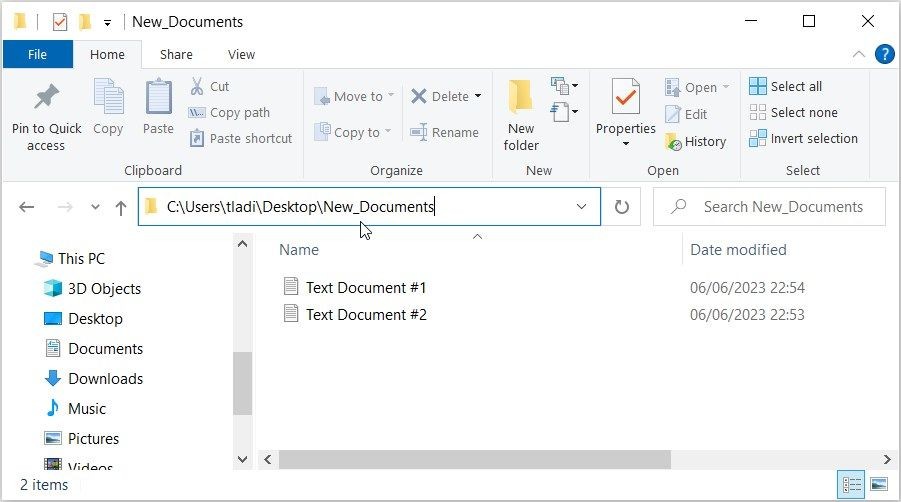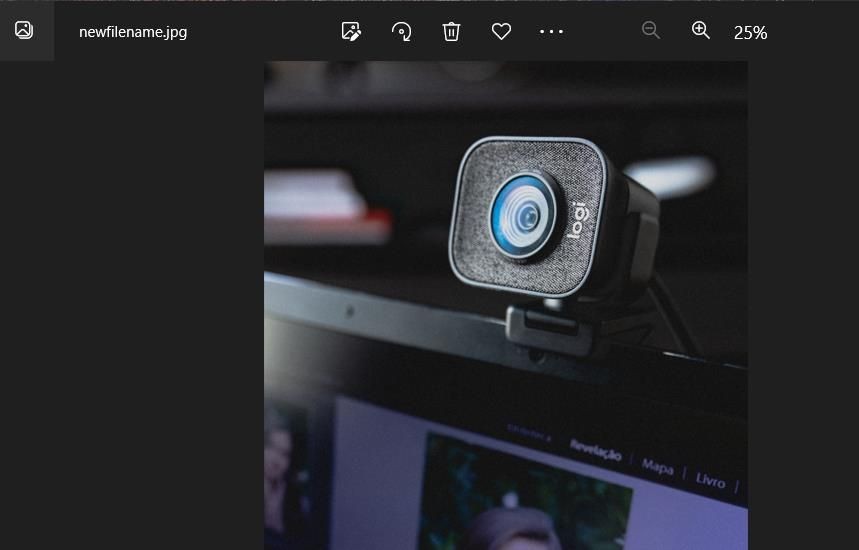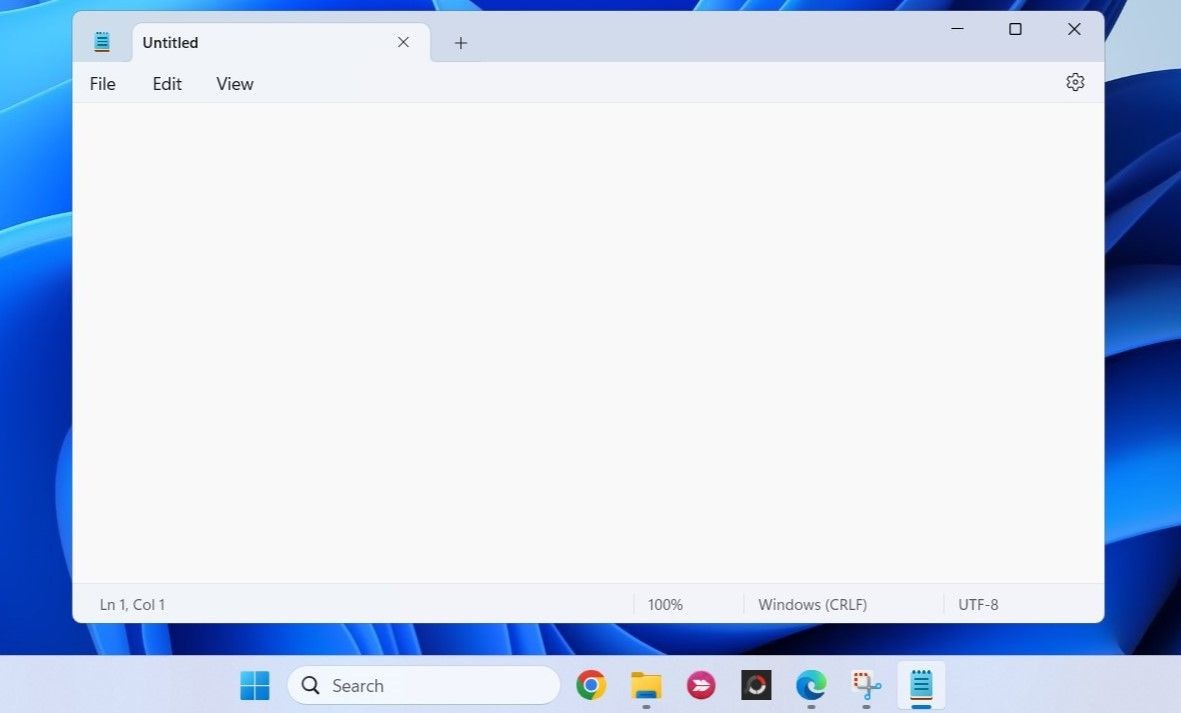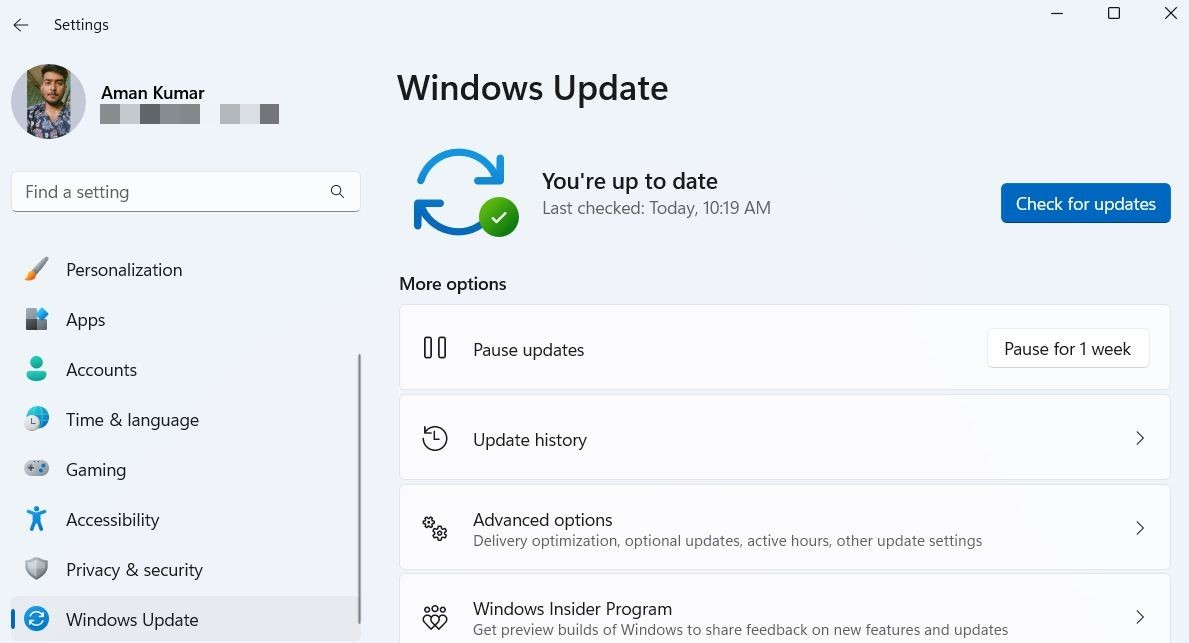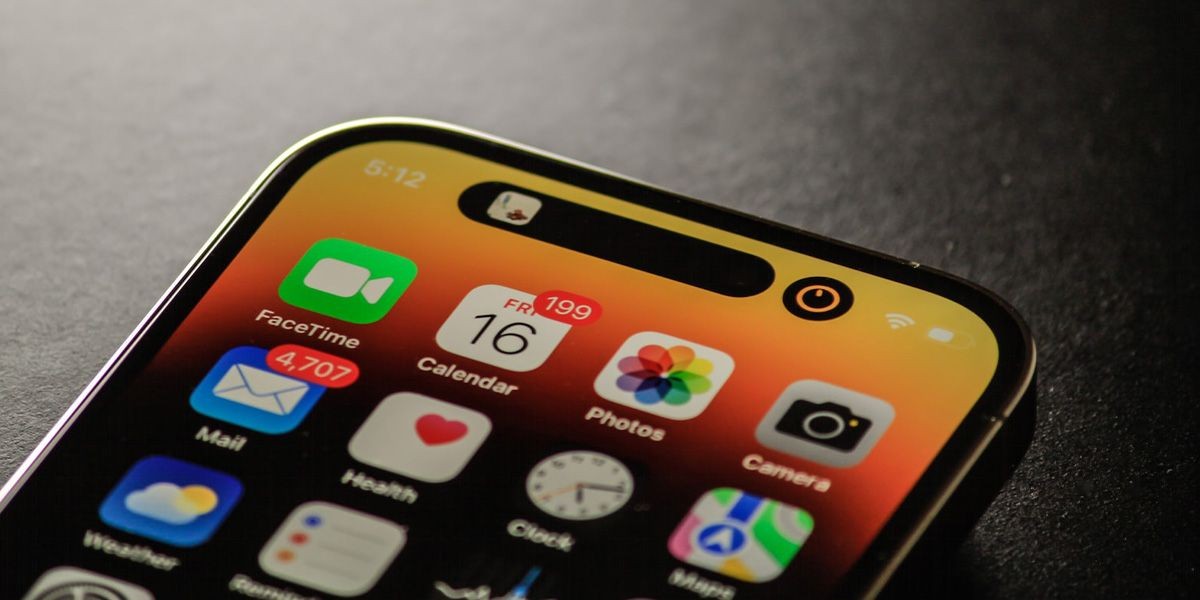Contents
- Cách Lập Lịch Tắt Máy Tính Windows 11 Bằng Lập Lịch Tác Vụ
- Cách Tự Động Tắt Windows Khi Không Hoạt Động Qua Lập Lịch Tác Vụ
- Cách Dừng Tự Động Tắt Máy Qua Lập Lịch Tác Vụ
- Cách Lập Lịch Tắt Máy Tính Windows 11 Bằng Command Prompt hoặc PowerShell
- Cách Lập Lịch Tự Động Tắt Máy Sử Dụng Phím Tắt Trên Màn Hình
- Tự Động Tắt Máy Tính Windows Khi Không Hoạt Động
- Kết Luận
Windows 11 và 10 được thiết kế để tự động chuyển sang chế độ ngủ sau một khoảng thời gian không hoạt động. Tuy nhiên, nếu bạn muốn tắt máy tính hàng ngày hoặc khi không sử dụng trong thời gian dài, bạn có thể sử dụng công cụ Lập lịch Tác vụ (Task Scheduler) để thiết lập tắt máy tự động. Bài viết này sẽ hướng dẫn bạn cách lập lịch tắt máy tính trên Windows 11 và 10 một cách chi tiết và dễ hiểu.
Cách Lập Lịch Tắt Máy Tính Windows 11 Bằng Lập Lịch Tác Vụ
Lập lịch Tác vụ là một tiện ích lập lịch công việc có sẵn trên hệ điều hành Windows. Bạn có thể sử dụng Lập lịch Tác vụ để chạy các chương trình tự động trên Windows. Bạn cũng có thể sử dụng nó để tạo một tác vụ tắt máy tính hàng ngày vào một thời điểm cụ thể. Đây là cách bạn có thể làm điều đó:
- Nhấn phím Win để mở thanh tìm kiếm của Windows.
- Gõ Lập lịch Tác vụ và nhấp vào ứng dụng từ kết quả tìm kiếm để mở nó.
- Trong cửa sổ Lập lịch Tác vụ, nhấp vào Action và chọn Tạo Tác vụ Cơ bản.
 Tạo Tác vụ Cơ bản
Tạo Tác vụ Cơ bản - Trong cửa sổ Tác vụ Cơ bản, nhập tên cho tác vụ. Ví dụ, nhập Tắt Máy làm tên. Bạn cũng có thể cung cấp mô tả cho tác vụ.
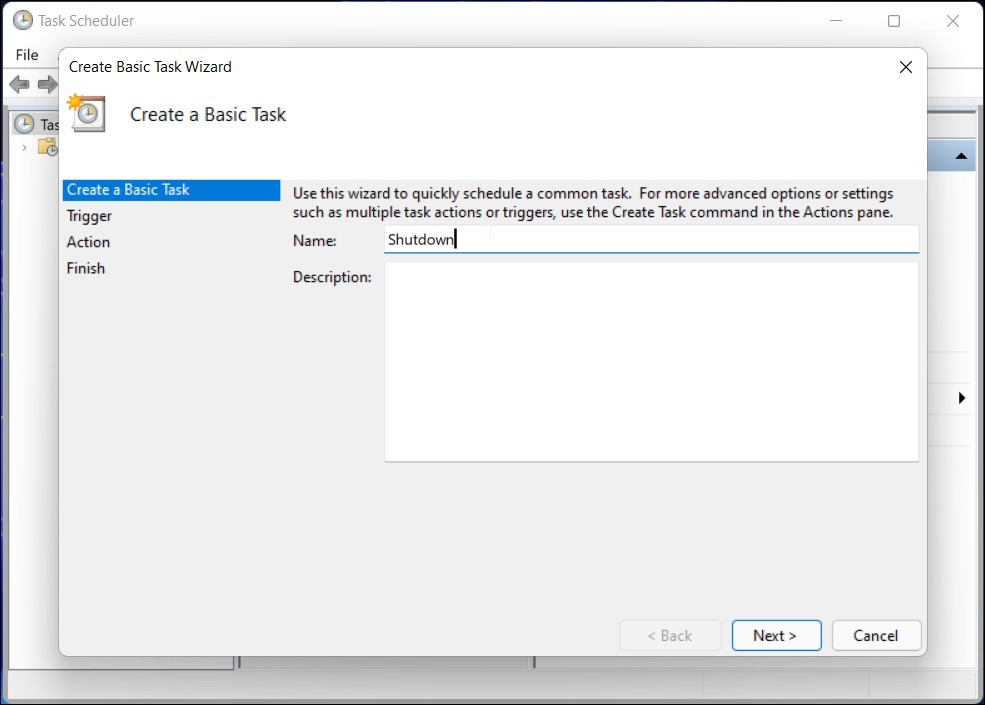 Tên Tác vụ Lập lịch Tác vụ
Tên Tác vụ Lập lịch Tác vụ - Nhấp Tiếp tục.
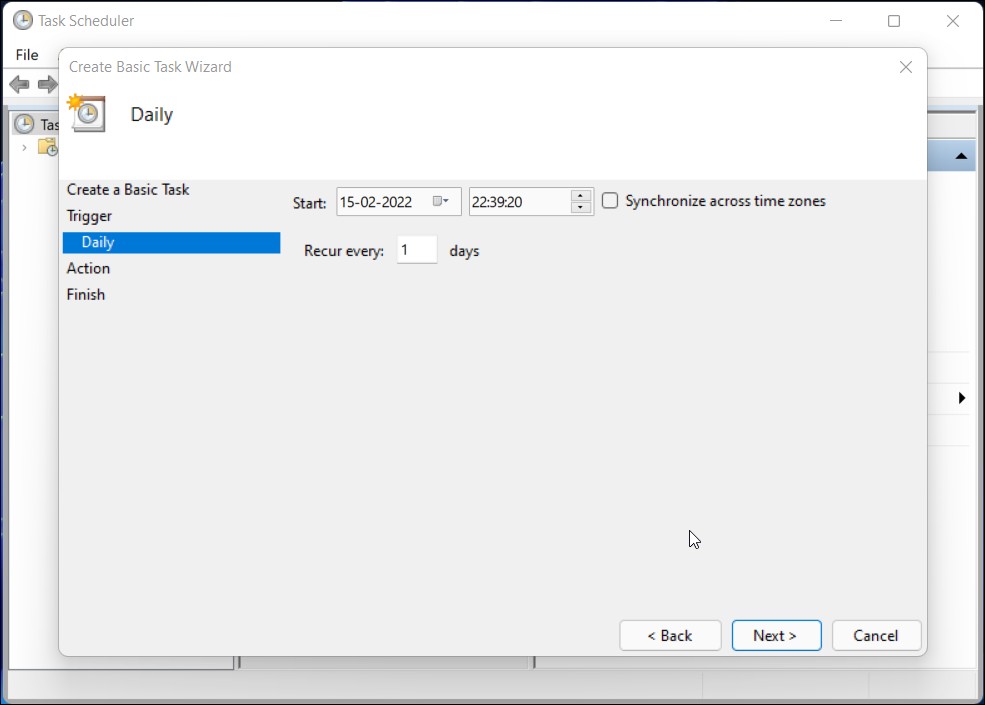 Thiết lập Ngày Giờ Hàng ngày
Thiết lập Ngày Giờ Hàng ngày - Tiếp theo, chọn điểm kích hoạt. Bạn có thể chọn Hàng ngày, Hàng tuần, Hàng tháng, Một lần, v.v. Đối với hướng dẫn này, chúng ta sẽ chọn điểm kích hoạt Hàng ngày để lập lịch tắt máy hàng ngày vào một thời điểm cụ thể.
- Vậy, chọn Hàng ngày và nhấp Tiếp tục.
- Tiếp theo, thiết lập Ngày bắt đầu và thời gian cho việc tắt máy định kỳ và nhấp Tiếp tục.
 Bắt đầu Chương trình Tác vụ Hành động
Bắt đầu Chương trình Tác vụ Hành động - Trong tab Hành động, chọn Bắt đầu một chương trình và nhấp Tiếp tục.
 Bắt đầu Chương trình Tác vụ Lệnh
Bắt đầu Chương trình Tác vụ Lệnh - Nhập shutdown.exe vào trường Chương trình/Kịch bản và nhấp Tiếp tục.
- Xem lại các thay đổi và nhấp Hoàn tất để tạo và thêm tác vụ mới vào lịch trình của Windows.
Đó là tất cả. Lập lịch Tác vụ sẽ kích hoạt hành động tắt máy hàng ngày vào thời điểm bạn đã chỉ định và tắt máy tính của bạn.
Cách Tự Động Tắt Windows Khi Không Hoạt Động Qua Lập Lịch Tác Vụ
Nếu bạn muốn, bạn có thể thêm điều kiện kích hoạt vào tác vụ tắt máy để xác định khi nào tác vụ nên chạy. Điều này rất hữu ích nếu bạn muốn chạy tác vụ tắt máy sau một khoảng thời gian không hoạt động.
Đối với hướng dẫn này, chúng ta sẽ sửa đổi tác vụ tắt máy đã tạo trước đó. Nếu bạn muốn, bạn cũng có thể tạo một tác vụ mới.
- Chọn tác vụ tắt máy hiện có trong Lập lịch Tác vụ.
- Nhấp chuột phải vào tác vụ và chọn Thuộc tính.
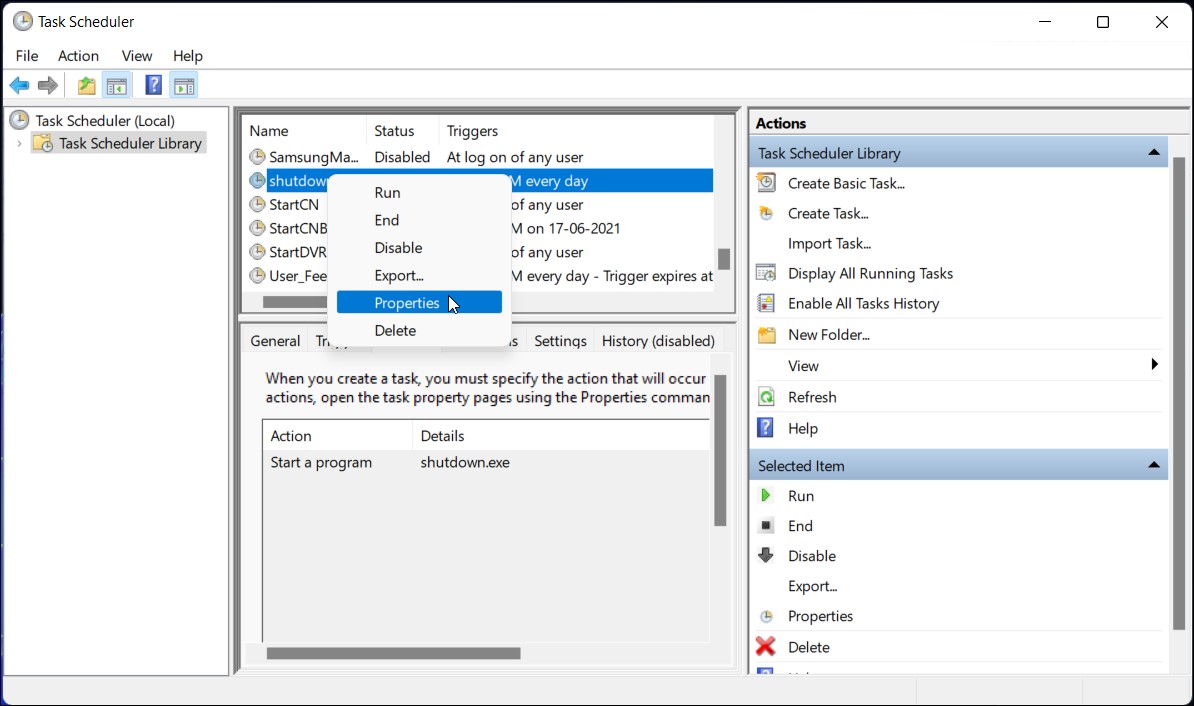 Thuộc tính Tác vụ Đang Hoạt động Lập lịch Tác vụ
Thuộc tính Tác vụ Đang Hoạt động Lập lịch Tác vụ - Mở tab Điều kiện trong cửa sổ Thuộc tính.
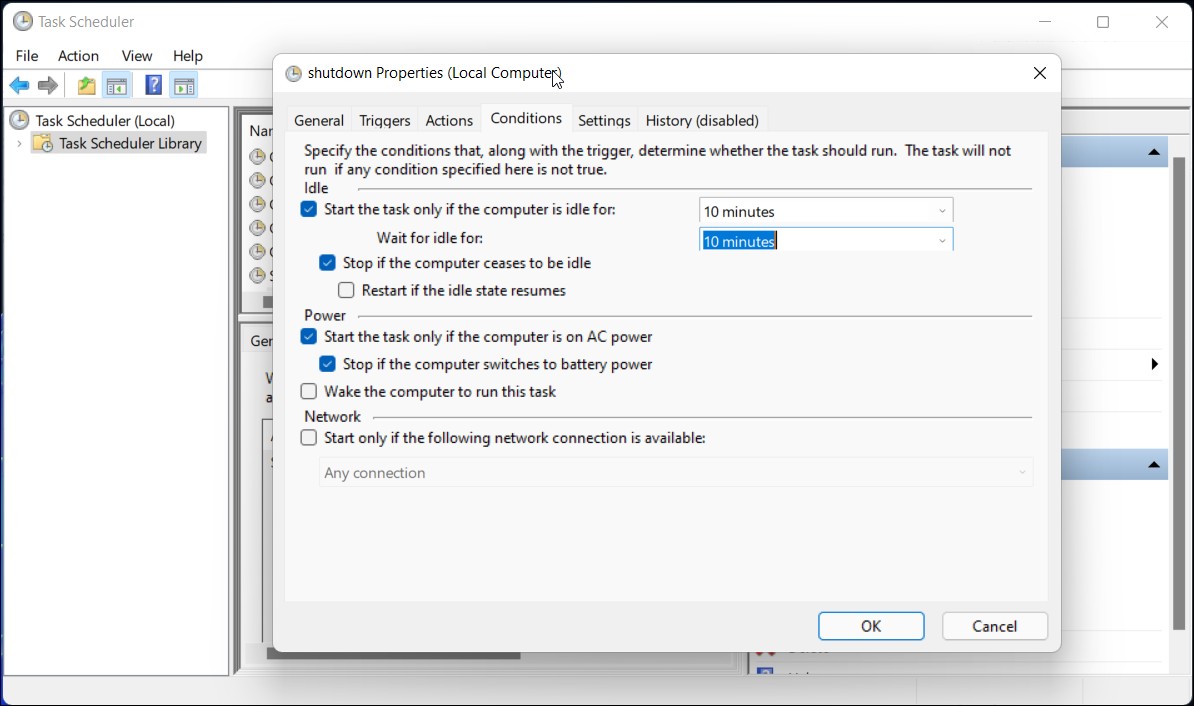 Chỉ bắt đầu tác vụ nếu máy tính không hoạt động trong thời gian
Chỉ bắt đầu tác vụ nếu máy tính không hoạt động trong thời gian - Chọn Chỉ bắt đầu tác vụ nếu máy tính không hoạt động trong thời gian.
- Trong cả hai trường thời gian, nhập cùng một thời gian. Ví dụ, nếu bạn nhập 10 phút, Lập lịch Tác vụ sẽ đợi hệ thống không hoạt động trong 10 phút trước khi kích hoạt tác vụ Tắt máy. Bạn có thể chọn từ vài phút đến hai giờ.
- Nhấp OK để lưu các thay đổi.
Cách Dừng Tự Động Tắt Máy Qua Lập Lịch Tác Vụ
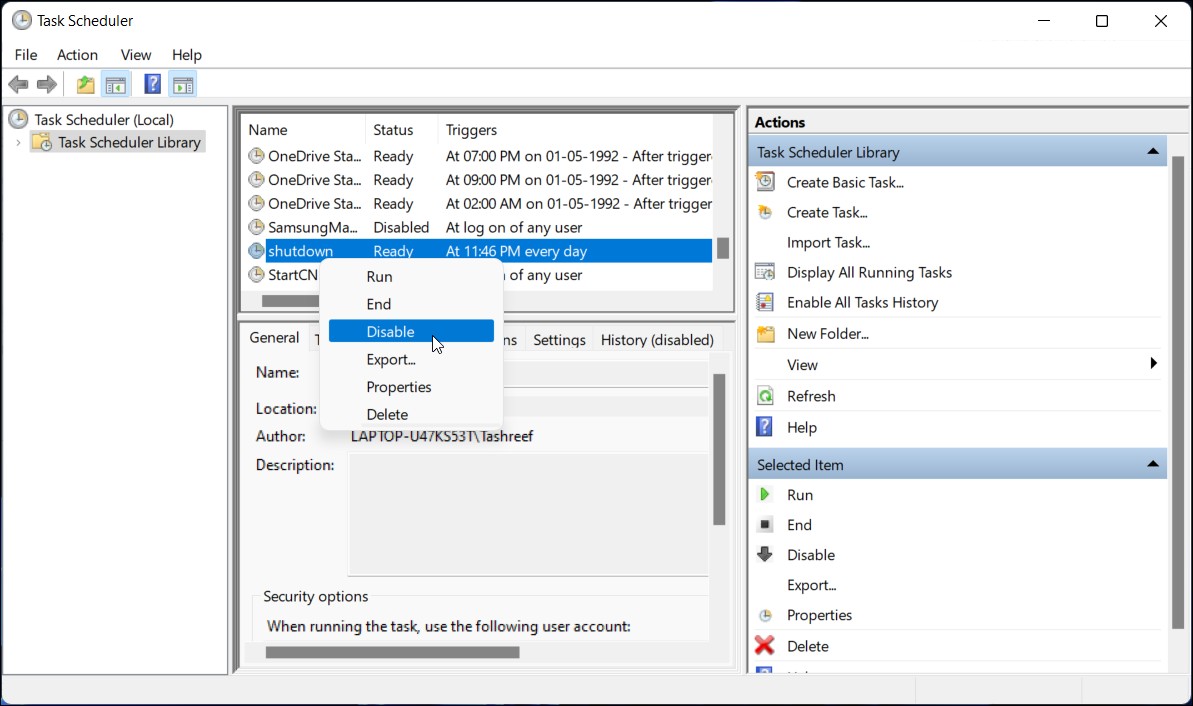 Vô hiệu hóa Tác vụ Đang Hoạt động Lập lịch Tác vụ
Vô hiệu hóa Tác vụ Đang Hoạt động Lập lịch Tác vụ
Để dừng tự động tắt máy Windows, bạn cần xóa hoặc vô hiệu hóa tác vụ đã lên lịch trong Lập lịch Tác vụ của Windows. Nếu bạn chỉ muốn dừng nó trong một khoảng thời gian tạm thời, việc vô hiệu hóa là tốt nhất, nhưng nếu bạn đã mệt mỏi với việc máy tính tự tắt, tốt nhất là xóa nó đi.
Cách Lập Lịch Tắt Máy Tính Windows 11 Bằng Command Prompt hoặc PowerShell
Lập lịch Tác vụ là một tiện ích tuyệt vời nhưng có thể cảm thấy hơi phức tạp đối với những người không thường xuyên sử dụng nó. Có lẽ bạn muốn máy tính của mình tắt sau khi không hoạt động, nhưng chỉ thỉnh thoảng. Trong trường hợp này, việc tạo một tác vụ lên lịch là không cần thiết và rườm rà.
Nếu bạn không muốn trải qua quá trình học hỏi, bạn có thể sử dụng lệnh shutdown trong Command Prompt. Lệnh shutdown cho phép bạn thiết lập một bộ đếm thời gian để tự động tắt và khởi động lại máy tính Windows của bạn.
Để lập lịch tắt hệ thống bằng Command Prompt:
-
Nhấn Win + X để mở menu WinX.
-
Nhấp vào Windows Terminal (Admin) để mở terminal với quyền quản trị.
-
Trong cửa sổ Windows Terminal, nhập lệnh sau và nhấn Enter:
Shutdown /s -t Nseconds -
Trong lệnh trên, thay thế Nseconds bằng số giây. Ví dụ, nếu bạn muốn thiết lập bộ đếm thời gian cho 5 phút (300 giây), thì lệnh hoàn chỉnh sẽ như sau:
Shutdown /s -t 300 -
Lệnh trên sẽ kích hoạt hành động đăng xuất và tắt máy tính của bạn sau 5 phút.
-
Nếu bạn muốn thực hiện khởi động lại theo lịch trình, nhập lệnh sau và nhấn Enter:
Shutdown -r -t Nseconds -
Trong lệnh trên, thay thế Nseconds bằng số giây để thiết lập bộ đếm thời gian cho khởi động lại.
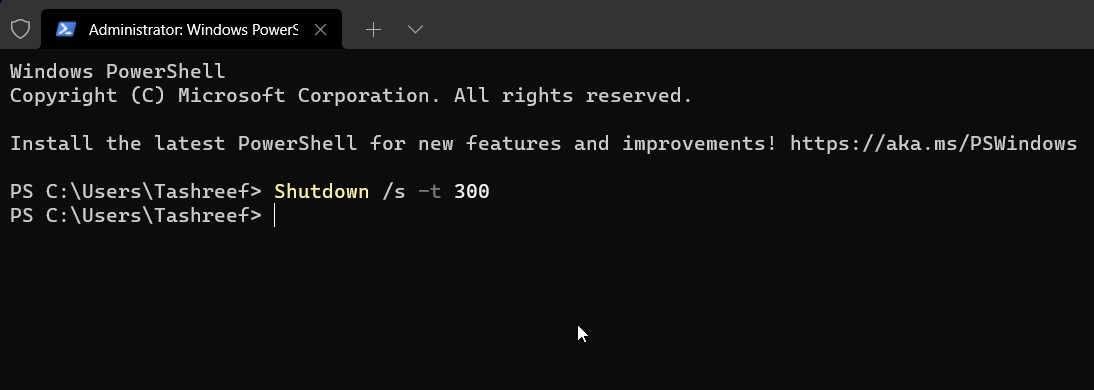 Tự động tắt máy Windows 11 Command Prompt
Tự động tắt máy Windows 11 Command Prompt -
Nếu bạn muốn xác định thời gian tắt máy cụ thể, sử dụng lệnh at time shutdown /s. Ví dụ, để lập lịch tắt máy vào lúc 00:30 sáng, sử dụng lệnh sau:
at 00:30 shutdown /s -
Để hủy bỏ bộ đếm thời gian tắt máy hoặc khởi động lại, nhập lệnh sau và nhấn Enter:
Shutdown -a -
Bạn sẽ thấy thông báo đăng xuất đã bị hủy bỏ, cho thấy việc tắt máy đã bị hủy.
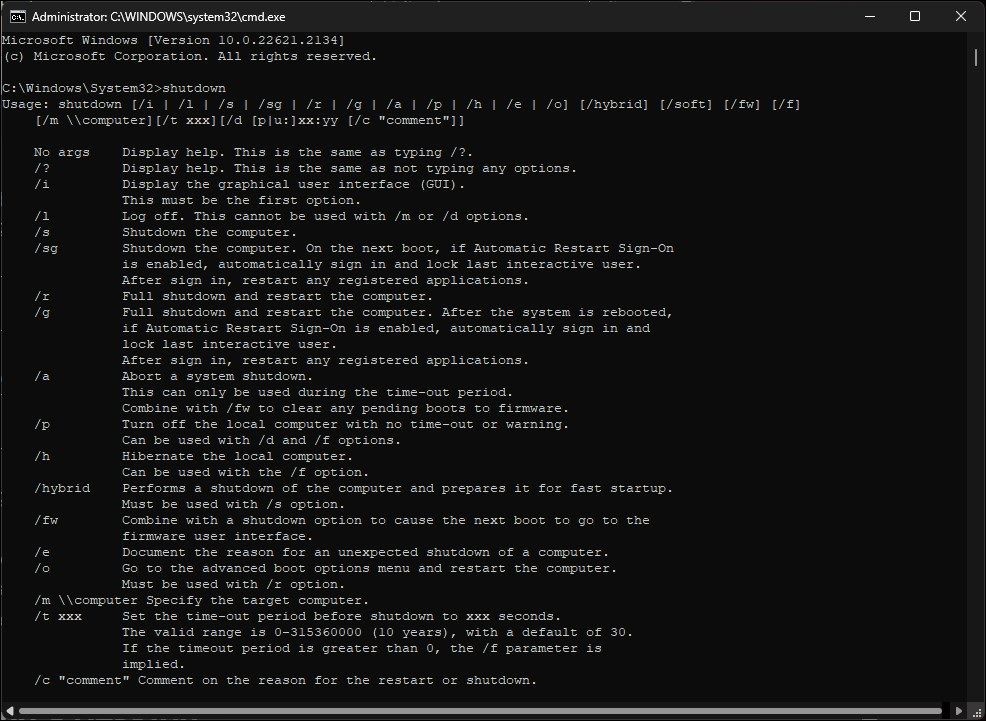 Tham số lệnh tắt máy Command Prompt
Tham số lệnh tắt máy Command Prompt
Bạn có thể tùy chỉnh thêm tác vụ tắt máy bằng cách sử dụng các tham số của lệnh shutdown. Ví dụ, sử dụng tham số -f để đóng cưỡng bức ứng dụng đang chạy mà không cảnh báo. Ngoài ra, nhập shutdown và nhấn Enter để xem tất cả các tham số có sẵn cho lệnh shutdown.
Cách Lập Lịch Tự Động Tắt Máy Sử Dụng Phím Tắt Trên Màn Hình
Bạn có thể tạo một phím tắt trên màn hình với bộ đếm thời gian tắt máy để tắt máy tính của bạn. Điều này rất hữu ích nếu bạn không muốn chạy Command Prompt mỗi lần để thiết lập bộ đếm thời gian.
Để tạo phím tắt tắt máy trên màn hình:
- Nhấp chuột phải vào màn hình Windows của bạn và chọn Mới > Phím tắt.
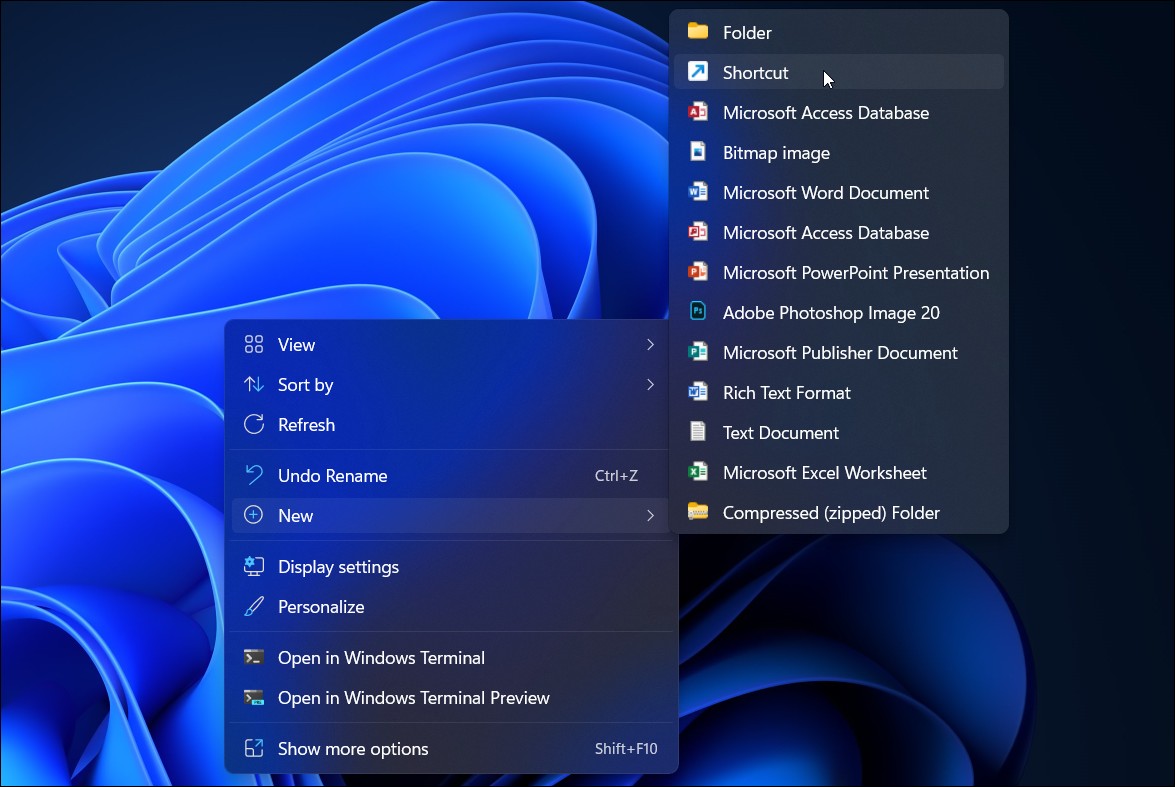 Tạo Phím tắt Mới trên Màn hình
Tạo Phím tắt Mới trên Màn hình - Trong trình hướng dẫn phím tắt, nhập lệnh sau vào trường Nhập vị trí của mục:
Shutdown -s -t 300 - Trong lệnh trên, 300 giây (5 phút) đại diện cho số giây cho bộ đếm thời gian. Bạn có thể thay đổi số giây theo nhu cầu của bạn.
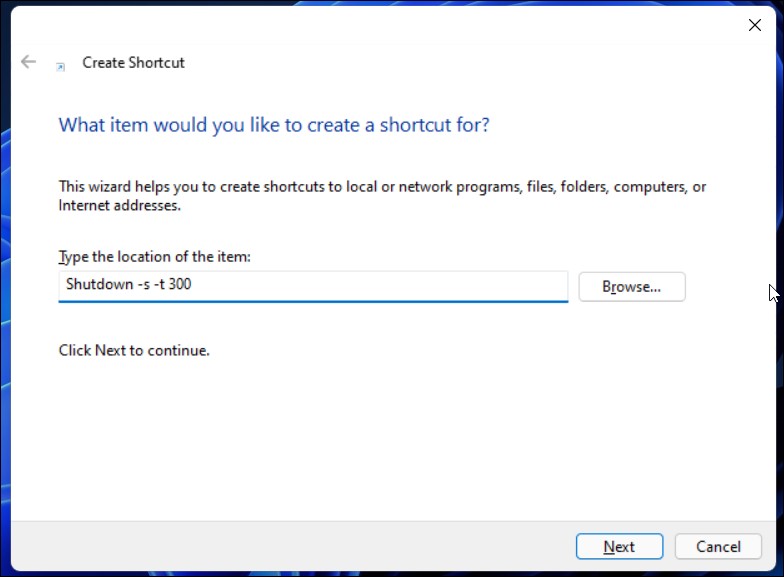 Lệnh Phím tắt Tự động Tắt Máy
Lệnh Phím tắt Tự động Tắt Máy - Nhấp Tiếp tục.
- Tiếp theo, nhập tên cho phím tắt của bạn. Ví dụ, nhập Tắt Máy Định Giờ.
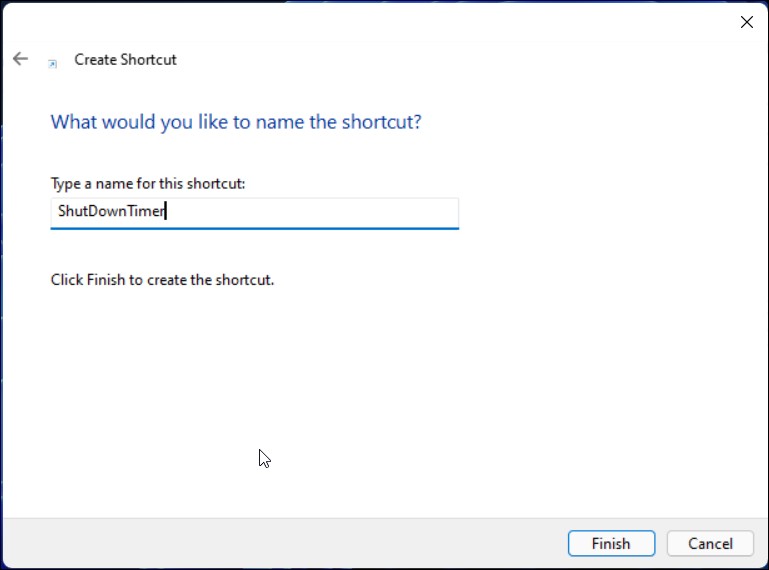 Tên Phím tắt Tắt Máy Định Giờ
Tên Phím tắt Tắt Máy Định Giờ - Nhấp vào nút Hoàn tất để thêm phím tắt vào màn hình của bạn.
- Tiếp theo, nhấp chuột phải vào phím tắt Tắt Máy Định Giờ trên màn hình và chọn Thuộc tính.
- Trong tab phím tắt, nhấp vào Thay đổi biểu tượng.
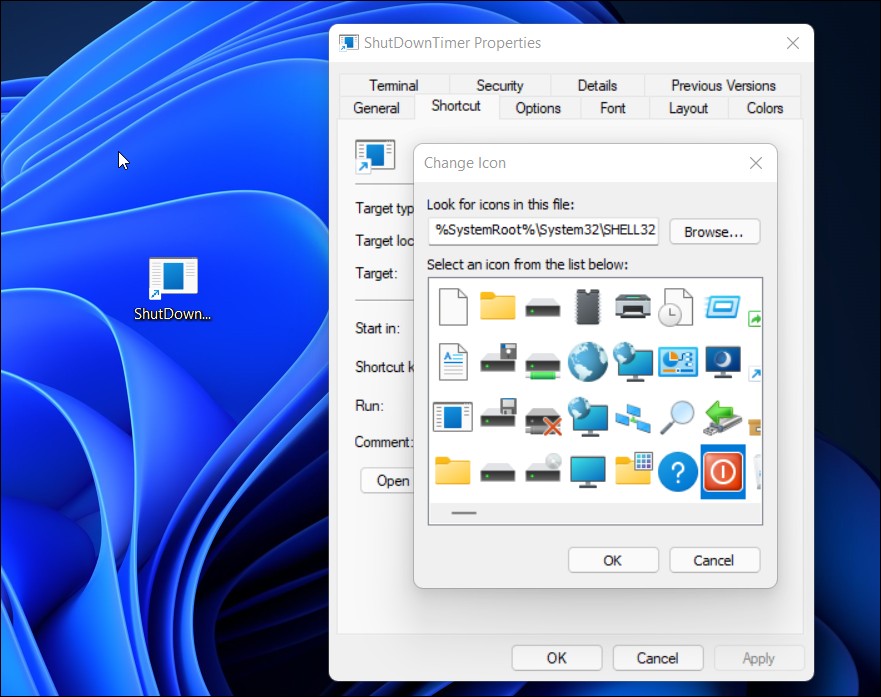 Biểu tượng Phím tắt Tắt Máy Định Giờ trên Màn hình
Biểu tượng Phím tắt Tắt Máy Định Giờ trên Màn hình - Chọn một biểu tượng đại diện tốt nhất cho phím tắt. Đối với hướng dẫn này, chúng ta sẽ chọn biểu tượng Nguồn.
- Nhấp OK để thực hiện lựa chọn.
- Sau đó, nhấp Áp dụng và OK để lưu các thay đổi.
Bạn có thể nhấp đúp vào phím tắt Tắt Máy Định Giờ để khởi động quá trình tắt máy. Để hủy bỏ việc tắt máy, sử dụng lệnh shutdown -a trong Command Prompt.
Tự Động Tắt Máy Tính Windows Khi Không Hoạt Động
Bạn có thể sử dụng Command Prompt và Lập lịch Tác vụ để tự động tắt máy tính trên Windows 11 và 10. Tuy nhiên, khác với Command Prompt, Lập lịch Tác vụ cung cấp khả năng tự động hóa tác vụ tốt hơn và hỗ trợ nhiều điều kiện hơn. Bạn cũng có thể cấu hình nó để tự động khởi động Windows.
-
Làm thế nào để tắt máy tính Windows hàng ngày tự động?
Bạn có thể sử dụng Lập lịch Tác vụ để thiết lập một tác vụ tắt máy hàng ngày vào một thời điểm cụ thể. -
Có thể tắt máy tính khi không hoạt động bằng Lập lịch Tác vụ không?
Có, bạn có thể thêm điều kiện kích hoạt trong Lập lịch Tác vụ để tắt máy tính sau một khoảng thời gian không hoạt động. -
Làm thế nào để dừng tự động tắt máy?
Bạn có thể vô hiệu hóa hoặc xóa tác vụ đã lên lịch trong Lập lịch Tác vụ để dừng tự động tắt máy. -
Có thể sử dụng Command Prompt để tắt máy tính không?
Có, bạn có thể sử dụng lệnhshutdowntrong Command Prompt để thiết lập bộ đếm thời gian tắt máy. -
Làm thế nào để tạo phím tắt tắt máy trên màn hình?
Bạn có thể tạo một phím tắt trên màn hình với lệnhshutdownvà thiết lập bộ đếm thời gian theo nhu cầu của bạn. -
Làm thế nào để hủy bỏ việc tắt máy đã lên lịch?
Sử dụng lệnhshutdown -atrong Command Prompt để hủy bỏ việc tắt máy đã lên lịch. -
Lập lịch Tác vụ có thể làm gì ngoài việc tắt máy?
Lập lịch Tác vụ có thể được sử dụng để tự động hóa nhiều tác vụ khác nhau trên Windows, bao gồm cả việc khởi động lại máy tính.
Kết Luận
Lập lịch tắt máy tính trên Windows 11 và 10 là một công cụ hữu ích giúp bạn quản lý thời gian sử dụng máy tính hiệu quả hơn. Bằng cách sử dụng Lập lịch Tác vụ, Command Prompt hoặc phím tắt trên màn hình, bạn có thể dễ dàng thiết lập thời gian tắt máy theo nhu cầu của mình. Hãy thử áp dụng các phương pháp trên để tối ưu hóa quá trình sử dụng máy tính của bạn.
Để biết thêm thông tin về các tính năng khác của Windows, bạn có thể truy cập Tạp Chí Mobile hoặc tham khảo thêm tại chuyên mục HĐH Windows.